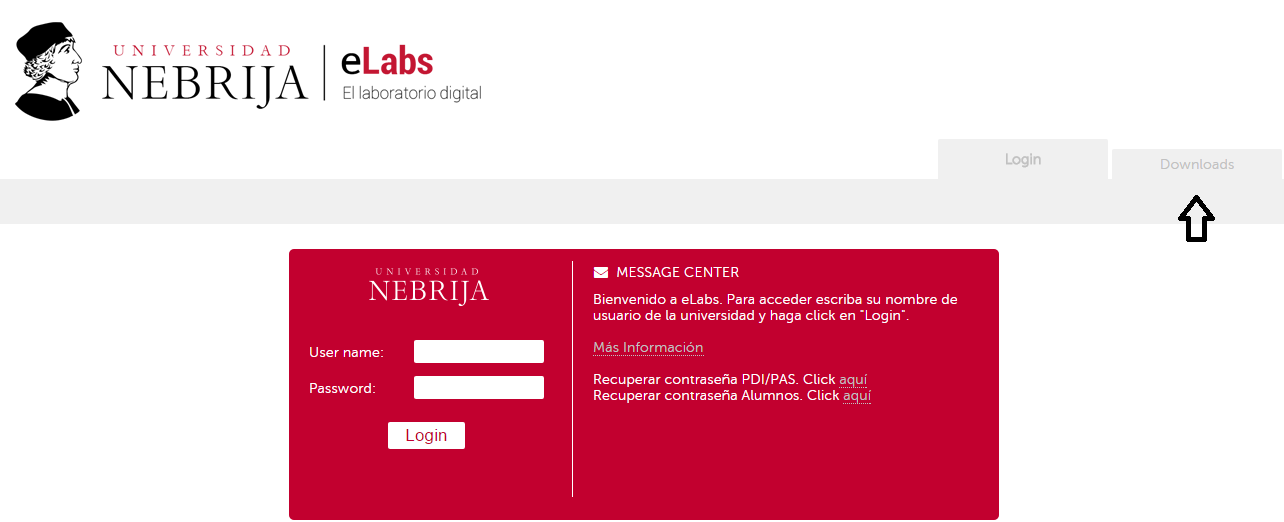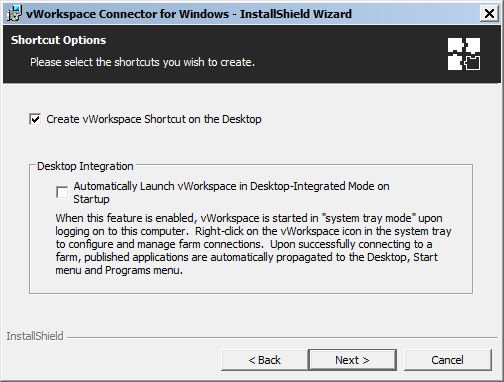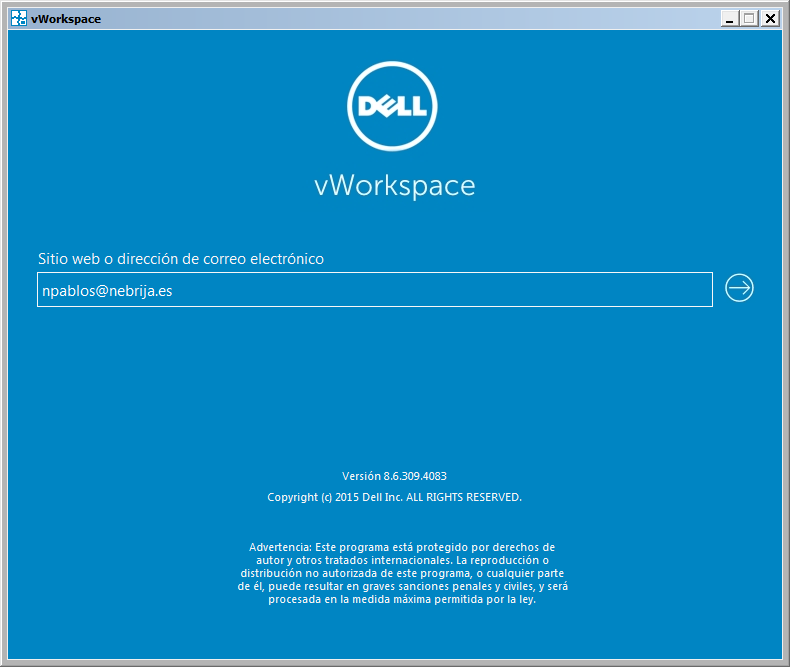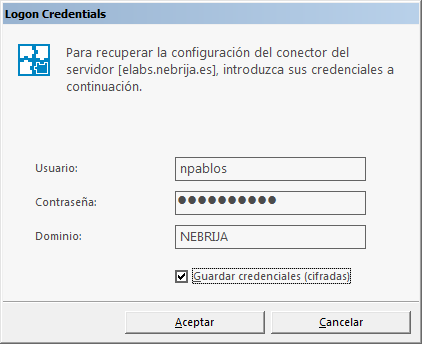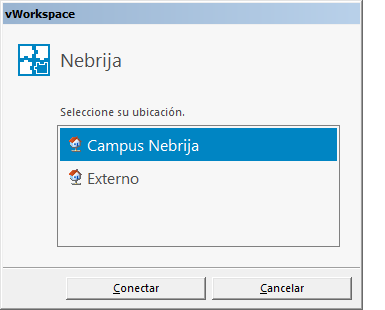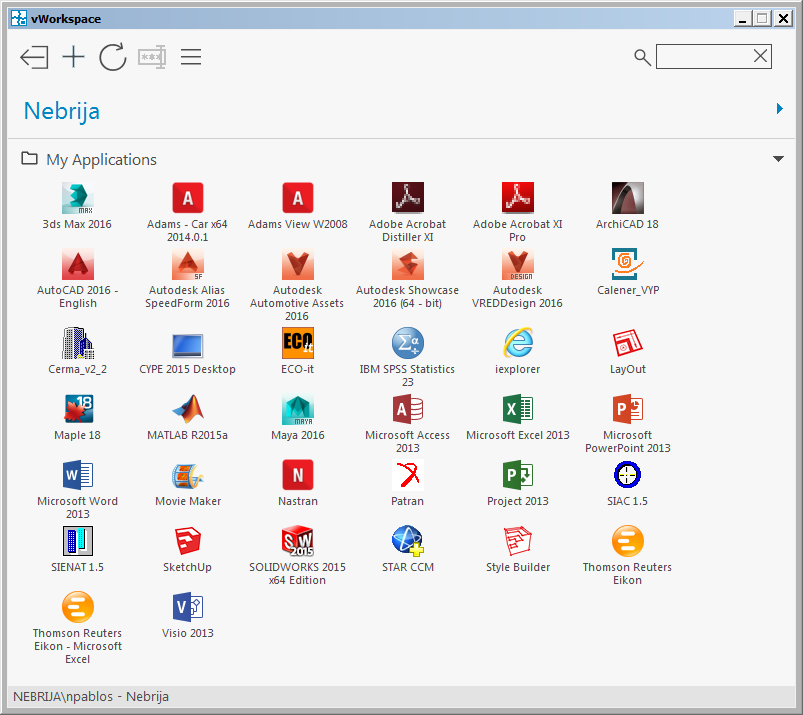ELabs
Ir a la navegación
Ir a la búsqueda
Descripción
- Esta herramienta nos permite utilizar el software de la Universidad desde cualquier ordenador con conexión a Internet.
Instalación
- 1. Debemos descargarnos el programa vWorkspace que es el que nos permite hacer uso de las aplicaciones. Para ello, vamos a la página http://elabs.nebrija.es.
- Nos aparecerá la siguiente pantalla. Debemos seleccionar la pestaña "Downloads":
- 2. Nos aparecerá un listado de los distintos instaladores. Debemos seleccionar el que se corresponda según nuestro sistema operativo.
- 3. Una vez descargado el archivo, lo ejecutamos y seleccionamos las opciones por defecto, excepto en el último paso:
- 4. En esta pantalla, si seleccionamos la opción “Automatically Launch vWorkspace in Desktop-Integrated Mode on Startap”, los accesos directos de los programas se integrarán en nuestro menú inicio como si estuviesen instaladas en nuestro equipo.
Uso
- 1. Una vez instalado, abrimos la aplicación vWorkspace. Nos pedirá nuestro email para aplicar la configuración. Lo introducimos y pulsamos en la flecha de la derecha:
- 2. Después nos pedirá usuario/contraseña/dominio. Debemos escribir nuestro usuario Nebrija (solo usuario, no email completo), la contraseña que tengamos y el dominio NEBRIJA. Si queremos que recuerde estos datos, debemos seleccionar la opción "Guardar credenciales":
- 3. Una vez hecho esto, pedirá escoger la red en la que estamos. Si es dentro del Campus Nebrija, seleccionamos la primera opción "Campus Nebrija". Si estamos en otra red distinta, seleccionaremos la opción "Externo":
- 4. Al hacer la selección, se abrirá el listado de aplicaciones que podemos utilizar. Basta con localizar la que queremos usar (podemos utilizar la opción "Buscar" en la parte superior derecha) y hacer click sobre ella: